移动硬盘格式化?想要恢复硬盘那就看这里!
案例:移动硬盘无法打开,提示格式化?
“怎么办啊!!!今天下午给同学重装系统,插上自己的移动硬盘,却发现读不出来,提示需要格式化!里面有很多东西,说格式化就格式化了?No!”
移动硬盘是我们常用的一种数据存储设备,但是有时候我们会在使用过程中遇到移动硬盘格式化的问题,这时该怎么办呢?本文将为大家介绍移动硬盘格式化的相关知识和恢复方法,帮助大家解决移动硬盘的问题。

一、什么是移动硬盘格式化?
可能部分用户会有疑惑:移动硬盘格式化是什么意思?移动硬盘的格式化意味着清除硬盘上的所有数据,并对硬盘进行分区和格式化,以便重新使用。
二、如何修复移动硬盘?(不格式化就可以解决的方法)
移动硬盘提示格式化,有什么不格式的方法就可以解决这个问题吗?移动硬盘无法读取怎么修复?来看下面两个修复移动硬盘的方法:
方法1:使用cmd中的chkdsk修复移动硬盘
想要不格式化就能修复移动硬盘,我们可以通过cmd中的chkdsk程序来进行修复。
操作步骤:
(1)按组合键【Win+R】打开运行窗口,输入【cmd.exe】并按【回车】;
(2)在打开的黑色窗口,输入【chkdsk F: /f /r /x】,再按【回车】。
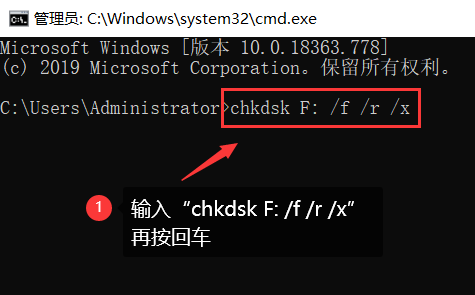
方法2:使用磁盘检查功能修复移动硬盘
这个方法可以扫描你的电脑磁盘,从而查找出相关问题来进行修复。如果存在无法解决的问题,它还会显示问题的详细信息。
操作步骤:
(1)移动硬盘与电脑连接成功后,打开【此电脑】,右键单击【可移动磁盘】,然后单击【属性】;
(2)在【工具】栏目下点击【检查】;
(3)检查完成后,就可以开始修复了。
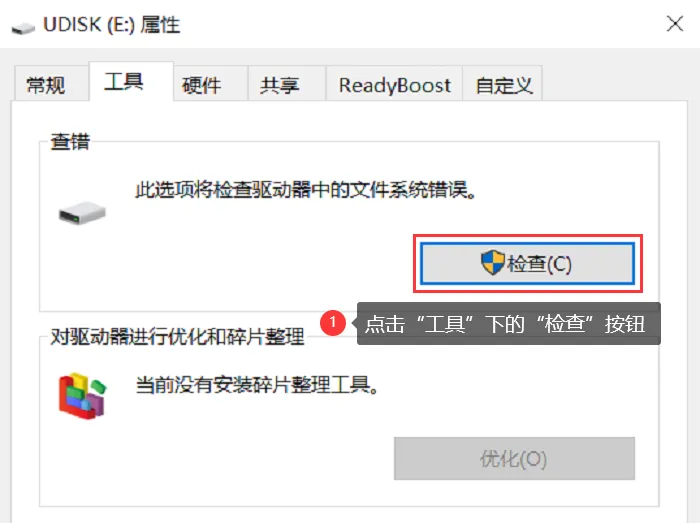
三、如何恢复数据
在使用移动硬盘的过程中,定期备份重要数据是非常必要的。这样即使移动硬盘出现问题,也可以在一定程度上减少数据的损失。
如果您的移动硬盘出现了数据丢失或无法访问的情况,又没有进行数据备份,移动硬盘格式化了怎么恢复数据?我们可以使用数据恢复软件来尝试恢复数据。推荐使用下面这款软件,该软件可以快速扫描并可能找回被删除或格式化的文件。

想要更好的恢复移动硬盘格式化后的数据,建议尝试下面的操作步骤:
(1)将移动硬盘插入电脑,打开下载好的软件(可以使用免费试用的版本);
(2)选择需要恢复的移动硬盘,以及选择要恢复的文件类型。点击【扫描】按钮;
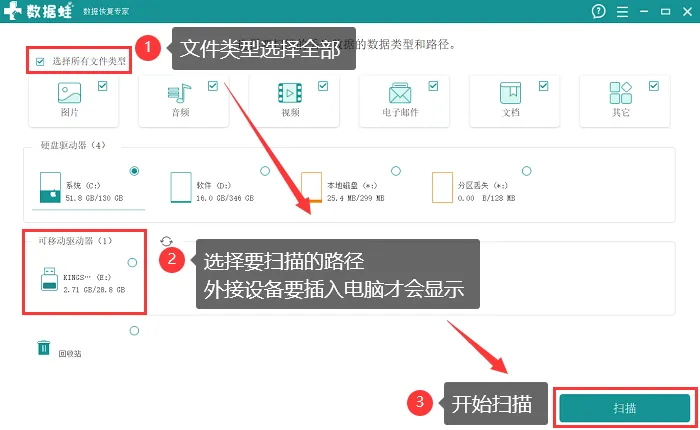
(3)快速扫描完成后,可以在右侧列表的文件上方悬放鼠标箭头,可以看到文件相关信息。确认无误后,选择需要恢复的文件进行恢复和保存即可。
(4)没有找到要恢复的数据,请点击【深度扫描】按钮(接下来的步骤跟第一次快速扫描一致)。
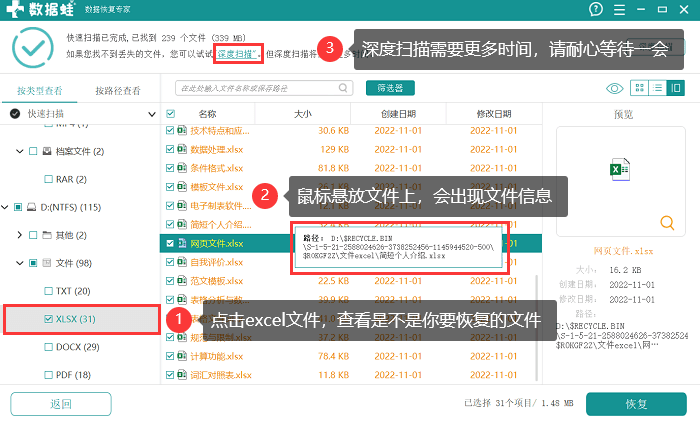
以上就是关于修复移动硬盘,以及如何恢复硬盘数据的方法。其实,我们日常生活中应该好好爱护移动硬盘,避免出现数据丢失的问题。这样,出现移动硬盘格式化,我们也可以快速恢复回来。
比如:定期备份重要的数据、定期检查移动硬盘、使用完后安全拔出、避免撞击和过热等等。通过采取这些措施,可以有效地防止移动硬盘出现数据丢失问题。
往期推荐:
硬盘分区数据恢复?这些方法助您解忧 https://mp.csdn.net/mp_blog/creation/editor/129417365删除的文件怎么恢复?恢复方法在这里(支持Win和Mac)
https://mp.csdn.net/mp_blog/creation/editor/129417365删除的文件怎么恢复?恢复方法在这里(支持Win和Mac) https://mp.csdn.net/mp_blog/creation/editor/129398247回收站清空恢复,4种方法任你选!
https://mp.csdn.net/mp_blog/creation/editor/129398247回收站清空恢复,4种方法任你选!  https://mp.csdn.net/mp_blog/creation/editor/129376811
https://mp.csdn.net/mp_blog/creation/editor/129376811
